Bước 1: Trước tiên bạn cần cấu hình môi trường java, có thể tham khảo ở đây:
Link này dành cho win
Link dành cho mac: bạn tìm giúp mình nhé
Bước 2: dành cho Flutter, Java/Kotlin (bỏ qua bước này)
- Bạn làm theo như ảnh nhé (Chọn File - Open)
- Tiếp theo mở đến project của bạn, mở ra chọn android và nhấn OK
Bước 3: dành cho Flutter, Java/Kotlin
Tiếp theo Chọn Build - Generate Singed Bundle / APK…
Tiếp theo Chọn Android App Bundle - Next
Tiếp theo Chọn Create new…
Tiếp theo cần chú ý
- Key store path: link này cần 1 đường dẫn cuối cùng là .jks
- Trên dòng “Key store path” có hình Folder (bên phải) bạn bấm vào và hiển thị như sau:
- Chọn đến địa chỉ mà bạn muốn lưu
- File name bạn đặt tên file ví dụ: upload-keystore
- Khi chọn địa chỉ và điền đủ tên file thì nhấn OK
- Còn các trường khác bạn điền đủ nhé,
- bạn nhớ đường dẫn mình đặt ở đây và dòng Alias đặt tên là gì để tý nữa bạn cần dùng đến nó
- Khi điền đủ thông tin thì nhấn OK
- Tiếp theo bỏ tích chọn “Export encrypted key for enrolling …”
- Nhấn Next
- Ở Build Variants: chọn cả 3 Debug, Profile, Release
- Nhấn Finish để hoàn tất
- Chờ 1 vài giây để Android Studio sinh cho mình KeyStore
- Vậy là đã tạo xong KeyStore
- Bước tiếp theo mình cần làm là cấu hình đường dẫn cho KeyStore
Bước 4: Tiếp theo cần đi đến file build.gradle
- Đường dẫn android - app - build.gradle
signingConfigs {
config {
keyPassword ‘123123’
storeFile file(‘…/plappy_bird_flutter/android/app/upload-keystore.jks’)
storePassword ‘123123’
keyAlias ‘upload’
}
} - ở trong file bạn copy đoạn code sau vào dưới dòng android như của mình là dưới dòng 28
- keyPassword, storePassword: mật khẩu bạn đặt là gì khi tạo keystore ở trên của mình là 123123
- storeFile file: đường dẫn keyStore bạn tạo ở đâu copy đường dẫn vào đây
- keyAlias: là cái dòng mình có bảo bạn nhớ đó, bạn điền vào nhé
Vậy là xong bước tạo key và cấu hình đường dẫn cho key
Có một số bước mình làm theo hướng dẫn của android link sau:
https://developer.android.com/studio/publish/app-signing
Nếu mình có nói sai phần nào bạn góp ý giúp mình nhé

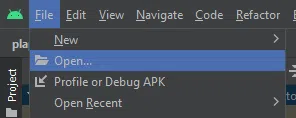
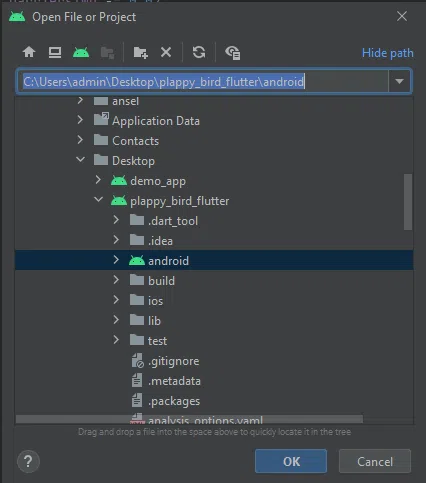
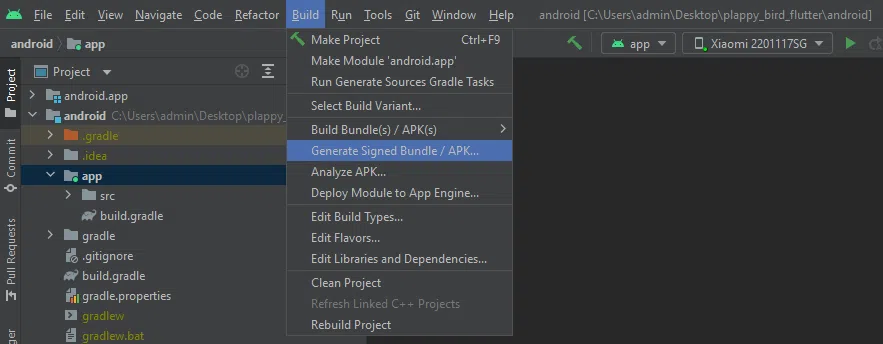
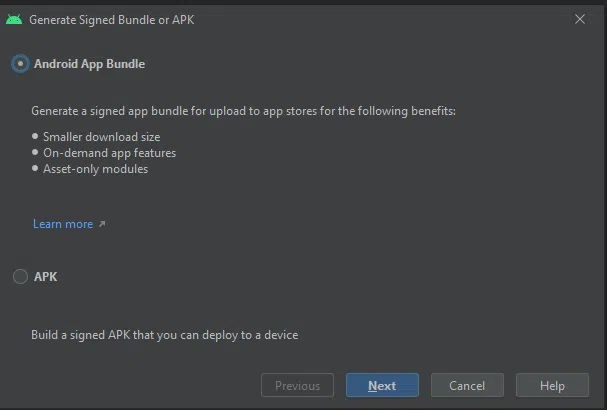
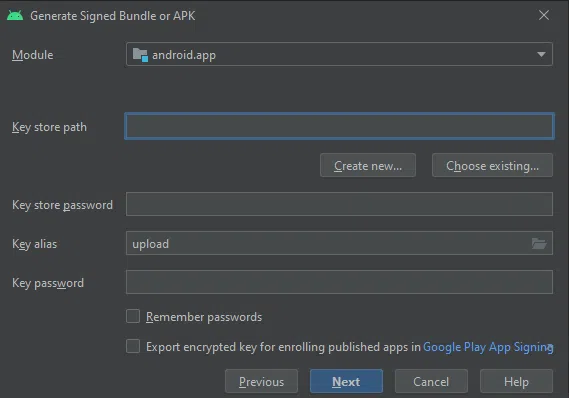
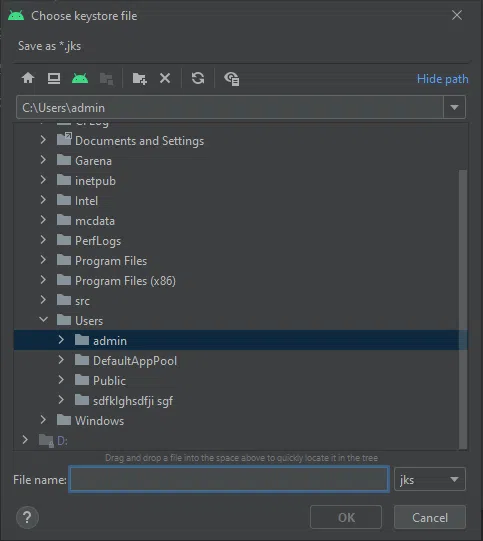
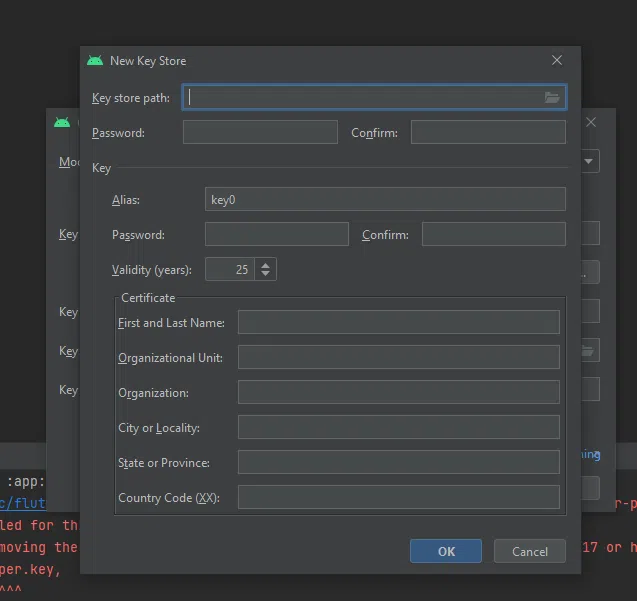
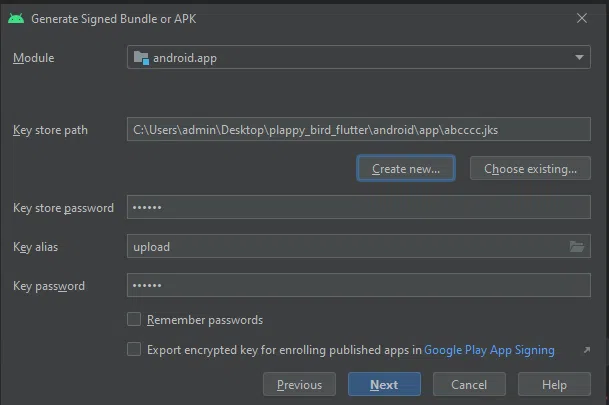
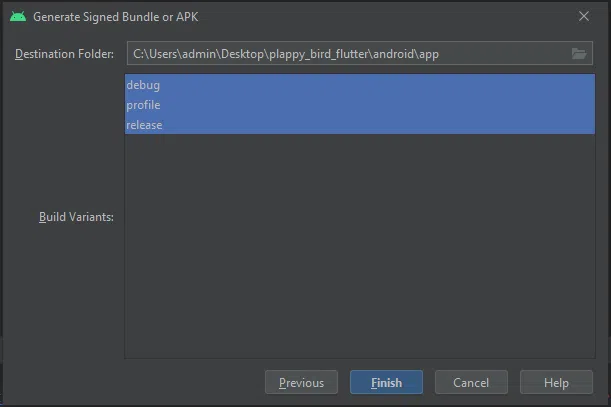
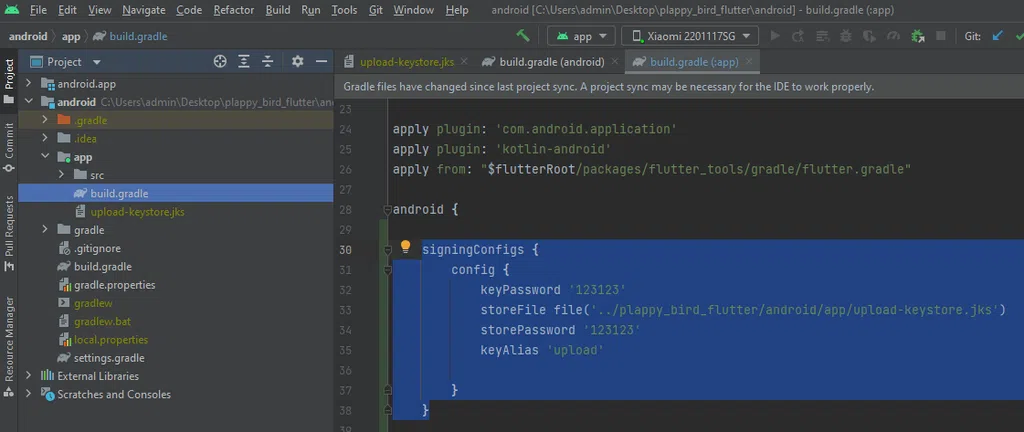
Bình luận